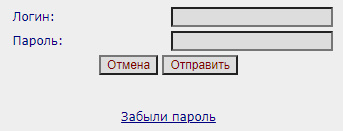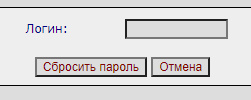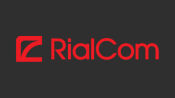Прайд: вход в личный кабинет
Прайд – востребованный оператор высококачественной связи в Нижневартовске. Компания предоставляет свои услуги частным и юридическим лицам более 25 лет. Абоненты могут заказать подключение интерактивного ТВ, видеонаблюдения, скоростного интернета и телефонии. Для удобства клиентов сотрудниками телекоммуникационной организации был создан многофункциональный виртуальный личный кабинет, который позволяет управлять тарифами и дополнительными услугами в онлайн-режиме.
Прайд: вход в личный кабинет
Доступ к виртуальному аккаунту абоненты получают после заключения с интернет-провайдером официального договора на предоставление телекоммуникаций. Для успешного входа в систему нужно открыть в браузере ссылку http://home.nv-net.ru/tvn/acc/services/. В форму авторизации необходимо ввести пароль, логин и нажать на кнопку «Отправить». Данные для входа в систему можно посмотреть в ранее заключенном с компанией договоре. После авторизации будет открыт доступ ко всем функциям, опциям виртуального кабинета.
Если войти в аккаунт не получается, тогда нужно убедиться, что выбран латинский алфавит. Дополнительно рекомендуется проверить регистр символов и правильность введения логина, пароля. В противном случае понадобиться помощь сотрудников компании «Прайд», связаться с которыми можно с помощью телефона горячей линии.
Регистрация личного кабинета
Самостоятельно зарегистрировать виртуальный аккаунт «Прайд» невозможно. Для управления лицевым счетом нужно заключить с телекоммуникационной компанией официальный договор, в котором будут указаны уникальные логин и пароль для авторизации в системе. Стать абонентами компании могут физические и юридические лица следующих городов:
- Покачи.
- Нижневартовск.
- Излучинск.
- Мегион.
- Лангепас.
Подать заявку на подключение SIP-телефонии, телевидения, интернета или видеонаблюдения можно в результате звонка на горячую линию компании. В режиме телефонного разговора оператору нужно сообщить Ф. И. О. и адрес подключения телекоммуникаций. Также можно лично посетить один из офисов провайдера. Для заключения договора при себе нужно иметь паспорт для идентификации личности.
Если нет времени на посещение офиса, но есть доступ к интернету, тогда можно оформить онлайн-заявку. Для этого нужно воспользоваться ссылкой https://www.pride-net.ru/connect. В открывшуюся форму нужно ввести следующую информацию:
- Имя.
- Телефон.
- Город (нужно выбрать название населенного пункта из предложенного списка).
Необходимо проверить указанные данные на отсутствие ошибок, поставить галочку возле строки «Согласен на обработку…» и нажать на кнопку «Отправить».
После обработки поступившей заявки сотрудник организации «Прайд» перезвонит по указанному номеру, чтобы уточнить конфиденциальную информацию и назначить дату приезда мастера, который установит оборудование, подключит телекоммуникации и передаст копию договора с данными для входа в виртуальный аккаунт.
Восстановление пароля от личного кабинета
Если не удается войти в персональный аккаунт «Прайд» по причине утери пароля, тогда нужно открыть страницу авторизации и отыскать кнопку «Забыли пароль». Системой откроется форма для ввода логина. После этого остается нажать на кнопку «Сбросить пароль». Далее необходимо следовать подсказкам системы.
Для восстановления пароля можно позвонить в службу технической поддержки абонентов. Чтобы получить новые идентификационные данные, оператору нужно будет сообщить: Ф. И. О., номер лицевого счета, адрес подключения телекоммуникаций. Также можно лично посетить офис провайдера «Прайд». Для восстановления доступа к аккаунту понадобится паспорт и копия ранее заключенного с компанией договора.
Функционал личного кабинета
Благодаря опциям и инструментам персонального аккаунта «Прайд» можно не тратить личное время на посещение офиса телекоммуникационной организации, так как управлять лицевым счетом можно дистанционно. Специалисты компании позаботились о том, чтобы с помощью виртуального кабинета можно было выполнять следующие действия:
- Проверять текущий баланс, а также просматривать историю всех совершенных финансовых операций.
- Изучать условия использования подключенного тарифного плана и активированных дополнительных услуг.
- Пополнять баланс лицевого счета с помощью банковской карточки.
- Изучать условия активных тарифных планов, чтобы при необходимости можно было подключить более выгодный тариф.
- Временно приостанавливать действие подключенных услуг, чтобы во время отпуска или командировки экономить собственный бюджет на оплате телекоммуникаций.
- Активировать опцию «Обещанный платеж» или «Родительский контроль».
- Принимать участие в различных акциях или программе лояльности.
- С помощью онлайн-чата обращаться за консультацией к специалистам компании «Прайд».
- Проверять скорость интернет-подключений, а также контролировать интенсивность использования трафика.
- Получать информационную рассылку от провайдера, чтобы всегда оставаться в курсе всех нововведений.
В случае необходимости в настройках виртуального аккаунта можно поменять электрону почту, контактный номер телефона или пароль.
Оплата счета в личном кабинете
Пополнить баланс для оплаты используемых услуг можно в онлайн-режиме с помощью функций виртуального аккаунта. Для совершения транзакции нужно авторизоваться в личном кабинете «Прайд» и открыть раздел пополнения счета. Для перечисления средств можно использовать банковскую карту MasterCard, VISA или МИР. Чтобы оплатить счет, нужно указать сумму и реквизиты платежного инструмента. Средства поступят на баланс в течение 10 минут. Все транзакции осуществляются в пределах защищенных каналов связи, благодаря чему вероятность мошеннических действий исключена.
Как проверить баланс?
При наличии доступа к интернету проверить остаток средств на балансе можно в любое удобное время, задействовав для этого функционал аккаунта «Прайд». Текущее состояние лицевого счета отображается системой на главной странице персонального кабинета. Также можно воспользоваться разделом «Управление счетами», в котором указаны номера активных счетов и сумма на балансе. Для изучения подробной информации можно нажать на кнопку «Интернет», а затем выбрать опцию «Подробнее». После этого откроется небольшое окно, которое содержит все необходимые инструменты для управления счетом.
Подраздел «Статистика» предназначен для изучения подробной информации о движении финансов. Можно также выбрать определенный период времени, чтобы увидеть все совершенные транзакции в конкретные дни.
Мобильное приложение
Программисты организации «Прайд» пока не разработали многофункциональное мобильное приложение для упрощенного управления лицевым счетом. Но пополнить баланс, проверить остаток средств, а также заменить тарифный план можно с любого современного гаджета (например, смартфона, планшета), имеющего доступ к интернету. Для этого в мобильном браузере нужно открыть официальный сайт провайдера (https://www.pride-net.ru/) и нажать на кнопку «Личный кабинет», которая расположена в верхнем правом углу. Доступ к опциям аккаунта будет открыт после правильного ввода логина, пароля.
Телефон горячей линии
Задать имеющиеся вопросы специалистам телекоммуникационной компании «Прайд» можно по телефону горячей линии: +8 (3466) 49-12-99. Чтобы обратиться за помощью в службу тех. поддержки абонентов, нужно позвонить по одному из следующих номеров:
- +8 (34643) 2-68-01 (Мегион).
- +8 (3466) 49-14-99 (Излучинск).
- +8 (34669) 5-50-01 (Лангепас).
- +8 (34669) 7-98-08 (Покачи).
Вопросы, а также жалобы и предложения можно отправлять на электронную почту: pride@pride-net.ru.
Офисы телекоммуникационной компании «Прайд» расположены по следующим адресам:
- г. Нижневартовск, ул. Мира, д. 36.
- г. Мегион, ул. Строителей, д. 2/4.
- г. Излучинск, ул. Школьная, д. 12, к. 201.
- г. Лангепас, ул. Мира, д. 30.
- г. Покачи, ул. Таёжная, д. 12.
Для быстрого решения имеющейся проблемы можно обратиться в службу тех. поддержки через сайт оператора, открыв для этого ссылку https://www.pride-net.ru/helpdesk. В открывшейся форме нужно указать:
- Номер телефона для обратной связи.
- Логин от личного кабинета.
- Используемые телекоммуникации (интернет/телевидение/телефония/прочее).
- Причину обращения.
Для подачи заявки остается поставить галочку возле строки «Согласен на обработку персональных данных» и нажать на кнопку «Отправить».